一、
Uniapp 是一个使用 Vue.js 进行开发的跨平台应用开发框架,可以同时开发一套代码,直接编译出运行在 H5、微信小程序、支付宝小程序、百度小程序、字节跳动小程序、APP 等多个平台的应用。在 Uniapp 项目开发中,需要用到以下语言和插件:
1. 语言
- HTML5:用于页面结构的构建。
- CSS3:用于页面样式的编写。
- JavaScript:用于页面交互和逻辑的编写。
- Vue.js:用于组件化的开发。
2. 插件
- HBuilderX:Uniapp 官方开发工具,集成了多个前端开发工具,提供了全套的开发环境和调试工具。
- Uniapp 原生 API:封装了微信小程序、支付宝小程序等多个平台的原生 API,可以直接调用。
- uni-ui:开源的 Vue.js UI 组件库,提供了多种 UI 组件,方便开发者快速构建页面。
- uView UI:Uniapp 生态圈的一款 UI 组件库,拥有比 uni-ui 更加丰富的组件和更高的自定义性。
- uni-simple-router:Uniapp 中比较常用的路由插件,用于页面的跳转。
- uniStorage:Uniapp 自己封装的本地存储 API,提供类似于 localStorage 的功能。
- Axios:用于前端发送 HTTP 请求和获取响应。
- Promise 封装插件(如 fly.js):可以更好地兼容 Uniapp 中 axios 的请求拦截器和响应拦截器。
Uniapp 还提供了很多插件和框架,以上插件只是其中的一部分,具体使用可以根据项目需求进行选择。
下面是一个使用Uniapp开发的世界风景小程序的部分示例代码,包括登录界面、注册页面和主页。由于需要连接后端数据库实现用户的登录和注册,因此这里我将主要介绍前端界面的实现方式:
1. 登录界面
登录界面一般包括输入用户名和密码的表单,以及登录按钮。在提交表单时,会通过AJAX向后端接口发送请求进行登录验证。
<template>
<view class="login">
<form class="form" @submit.prevent="submitLoginForm">
<input type="text" name="username" v-model="username" placeholder="请输入用户名" required>
<input type="password" name="password" v-model="password" placeholder="请输入密码" required>
<button type="submit">登录</button>
</form>
</view>
</template><script>
export default {
data() {
return {
username: '',
password: ''
};
},
methods: {
// 提交登录表单
submitLoginForm() {
// 发送登录请求到后端接口
uni.request({
url: 'http://localhost/login',
method: 'POST',
data: {
username: this.username,
password: this.password
},
success: res => {
if (res.statusCode === 200 && res.data.code === 0) {
// 登录成功,跳转到主页
uni.navigateTo({ url: '/pages/home/home' });
} else {
uni.showToast({
icon: 'none',
title: '用户名或密码错误,请重新输入'
});
}
},
fail: err => {
uni.showToast({
icon: 'none',
title: '登录失败,请检查网络'
});
}
});
}
}
};
</script>2. 注册页面
注册页面包括输入用户名、密码和确认密码的表单和提交按钮。在提交表单时,会通过AJAX向后端接口发送请求进行注册。
<template>
<view class="register">
<form class="form" @submit.prevent="submitRegisterForm">
<input type="text" name="username" v-model="username" placeholder="请输入用户名" required>
<input type="password" name="password" v-model="password" placeholder="请输入密码" required>
<input type="password" name="confirm_password" v-model="confirm_password" placeholder="请再次输入密码" required>
<button type="submit">注册</button>
</form>
</view>
</template><script>
export default {
data() {
return {
username: '',
password: '',
confirm_password: ''
};
},
methods: {
// 提交注册表单
submitRegisterForm() {
if (this.password !== this.confirm_password) {
uni.showToast({ icon: 'none', title: '两次输入的密码不一致,请重新输入' });
return;
}
// 发送注册请求到后端接口
uni.request({
url: 'http://localhost/register',
method: 'POST',
data: {
username: this.username,
password: this.password
},
success: res => {
if (res.statusCode === 200 && res.data.code === 0) {
uni.navigateTo({ url: '/pages/login/login' });
} else {
uni.showToast({ icon: 'none', title: '注册失败,请检查输入是否正确' });
}
},
fail: err => {
uni.showToast({ icon: 'none', title: '注册失败,请检查网络' });
}
});
}
}
};
</script>3. 主页
主页是展示世界风景的页面,可以分为导航栏和内容栏,我们通过 mescroll-uni 组件集成上下拉刷新加载更多功能,动态展示世界各地美景。
<template>
<mescroll-uni :options="options" @up="loadMore" @down="refresh">
<div class="list">
<vue-swipe :auto="3000">
<vue-swipe-item v-for="(item, index) in bannerList">
< img class="img" :src="item.image" />
<div class="caption"> {
{ item.title }} </div>
</vue-swipe-item>
</vue-swipe>
<div class="categorys">
<div class="category" v-for="(item, index) in categoryList" :key="index">
< img class="img" :src="item.image" />
<div class="name">{
{ item.name }}</div>
</div>
</div>
<div class="scenic-list">
<div class="scenic" v-for="(item, index) in scenicList" :key="index">
< img class="img" :src="item.image" />
<div class="name">{
{ item.name }}</div>
</div>
</div>
</div>
<div slot="downwarp">正在刷新...</div>
<div slot="upwarp">正在加载更多...</div>
</mescroll-uni>
</template>js自己写
<script>
// 引入组件和API
import MescrollUni from 'mescroll-uni';
import VueSwipe from 'vue-swipe';
export default {
data() {
return {
bannerList: [], // 轮播图列表
categoryList: [], // 分类列表
scenicList: [], // 景点列表
options: {
// mescroll-uni 配置项
down: {
auto: true //自动下拉刷新一次
},
up: {
auto: false // 不自动加载
}
}
};
},
components: {
MescrollUni,
VueSwipe
},
computed: {
mescroll: function() {
return this.$refs.mescrollUni.mescroll;
}
},
mounted() {
this.getBannerList();
this.getCategoryList();
this.getScenicList(false);
},
methods: {
// 获取轮播图列表
getBannerList() {
uni.request({
url: 'http://localhost/banners',
method: 'GET',
success: res => {
if (res.statusCode === 200 && res.data.code === 0) {
this.bannerList = res.data.data;
} else {
uni.showToast({ icon: 'none', title: '获取轮播图失败' });
}
},
fail: err => {
uni.showToast({ icon: 'none', title: '获取轮播图失败,请检查网络' });
}
});
},
// 获取分类列表
getCategoryList() {
uni.request({
url: 'http://localhost/categories',
method: 'GET',
success: res => {
if (res.statusCode === 200 && res.data.code === 0) {
this.categoryList = res.data.data;
} else {
uni.showToast({ icon: 'none', title: '获取分类列表失败' });
}
},
fail: err => {
uni.showToast({ icon: 'none', title: '获取分类列表失败,请检查网络' });
}
});
},
// 获取景点列表
getScenicList(isRefresh) {
uni.request({
url: 'http://localhost/scenics',
method: 'GET',
data: {
page: isRefresh ? 1 : this.mescroll.page.num, // 如果是刷新就从第一页开始获取数据
size: 10 // 一页显示多少个数据
},未写全
以下是一个简单的 `uniapp` 的实例教程。
首先,新建一个 `uniapp` 项目,在 `pages` 目录下新建一个 `index.vue` 文件。在 `index.vue` 页面中添加如下代码:
<template>
<view class="container">
<text class="title">{
{ message }}</text>
<button class="btn" @click="changeMessage">Change Message</button>
</view>
</template>
<script>
export default {
data() {
return {
message: 'Hello World!'
}
},
methods: {
changeMessage() {
this.message = 'Hello Uniapp!'
}
}
}
</script>
<style>
.container {
text-align: center;
}
.title {
font-size: 30px;
margin-top: 50px;
}
.btn {
font-size: 20px;
display: inline-block;
margin-top: 50px;
padding: 15px 30px;
border-radius: 20px;
background-color: #007aff;
color: #fff;
}
</style>运行结果
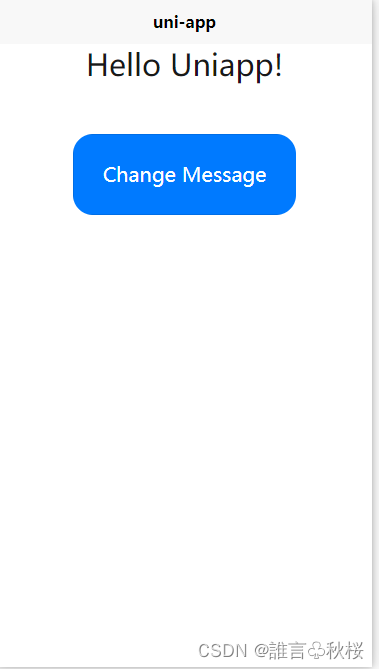
以上代码中,我们创建了一个有一个 `text` 元素和一个 `button` 元素的 `uniapp` 页面。点击按钮,可以切换页面上的文字内容。
在代码中,我们使用了 `data` 属性来存放数据,使用 `methods` 属性来存储方法
使用Uniapp开发的个人中心界面代码示例。
HTML5代码:
<template>
<view class="home">
<view class="header">
<image class="avatar" src="../../static/avatar.png" mode="aspectFill" />
<view class="userinfo">
<view>{
{ username }}</view>
<view>用户ID:{
{ userId }}</view>
</view>
</view>
<view class="menu-list">
<view class="menu-item" @click="goToOrders">
<icon class="iconfont icon-dingdan"></icon>
<view class="text">我的订单</view>
<icon class="iconfont icon-arrow-right"></icon>
</view>
<view class="menu-item" @click="goToAddress">
<icon class="iconfont icon-address"></icon>
<view class="text">收货地址</view>
<icon class="iconfont icon-arrow-right"></icon>
</view>
<view class="menu-item" @click="goToSettings">
<icon class="iconfont icon-settings"></icon>
<view class="text">个人设置</view>
<icon class="iconfont icon-arrow-right"></icon>
</view>
</view>
</view>
</template><script>
export default {
data() {
return {
username: 'John',
userId: '123456'
};
},
methods: {
goToOrders() {
// 跳转到订单页面
uni.navigateTo({ url: '/pages/orders/orders' });
},
goToAddress() {
// 跳转到收货地址页面
uni.navigateTo({ url: '/pages/address/address' });
},
goToSettings() {
// 跳转到个人设置页面
uni.navigateTo({ url: '/pages/settings/settings' });
}
}
};
</script>在这段代码中,我们通过一个header和一个menu-list来完成个人中心页面的展示。其中header包括用户头像、用户名和用户ID。menu-list中又包括了我的订单、收货地址和个人设置几个菜单。在各个菜单项中,使用@click来绑定点击事件,并在事件处理函数中通过uni的navigateTo函数完成页面跳转。这里需要注意的是,在实际的代码中,我们需要进行一些状态管理、权限控制等,保证系统的健壮性和安全性。
使用Uniapp开发的个人中心界面代码示例。
<template>
<view class="home">
<view class="header">
<view class="userinfo">
<view class="avatar-wrapper" @click="toLogin">
<image class="avatar" :src="avatar" mode="aspectFill" />
<view v-if="!isLogin">点击登录</view>
</view>
<view>
<view v-if="isLogin">{
{ username }}</view>
<view v-if="isLogin">用户ID:{
{ userId }}</view>
</view>
</view>
<view class="logout" v-if="isLogin" @click="logout">注销</view>







 最低0.47元/天 解锁文章
最低0.47元/天 解锁文章















 7325
7325

 被折叠的 条评论
为什么被折叠?
被折叠的 条评论
为什么被折叠?








